Մի անգամ բացեցիք ձեր զննարկիչը և ձեր սովորական էջի փոխարեն գտաք մի տարօրինակ Քաղցր էջ: Այս էջը որոնիչ չէ, չնայած առաջին հայացքից թվում է, որ այդպես է: Ամեն ինչ լավ կլիներ, բայց անհնար է այս ուրախությունն ուղղակիորեն հեռացնել: Theննարկչի կարգավորումներում ոչինչ չկա, կա նույն էջը, որը դուք ժամանակին նշել եք: Timeամանակն է հասկանալու, թե ինչպես ազատվել նյարդայնացնող ու ամբարտավան Քաղցր էջից:
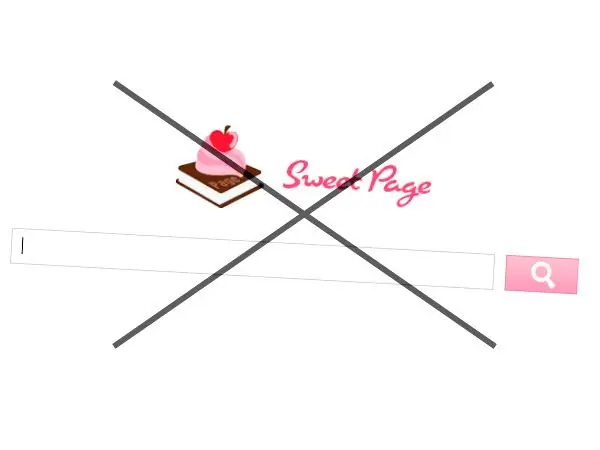
Որտեղի՞ց
Քաղցր էջը կարող է անհեթեթ լինել: Օրինակ ՝ որոշ ծրագրեր տեղադրելիս: Դրանցից մեկը Cam Studio- ն է և նշանակություն չունի `տեղադրման ընթացքում ապանշանակե՞լ եք վանդակները: Այցելելով որոշ չարամիտ կայքեր, պոկելով պաստառներ, ներբեռնելով անհասկանալի ֆայլեր ՝ այս երջանկությունը կարող եք ստանալ ձեր համակարգչում:
Ինչի է դա նման
Այս խնդրի երկար ուսումնասիրությունը հանգեցրեց այն մտքին, որ սա ոչ թե հատուկ անհանգստություն է, այլ վիրուսների, գործողությունների, պարամետրերի մի ամբողջ շարք, որոնք ուղղված են սկզբնական էջը բեռնելուն, անձնական տեղեկություններ հավաքելուն և այլն: Ահա վնասակար գործողությունների այս համալիրը.
- զննարկչի դյուրանցումներ փոխելը;
- զննարկիչներում հավելումների տեղադրում;
- Sweet էջի սովորական կարգավորումը ՝ որպես սկզբնական էջ;
- Firefox- ի կազմաձևի փոփոխություններ;
- վնասակար ծրագրի տեղադրում, որը տհաճ բաներ է անում:
Քաղցր էջի հեռացում
Խնդրի ամենապարզ լուծումը CureIt կոչվող օգտակար ծրագիրն է: հակավիրուսային DrWeb- ի մշակողից: Programրագիրն անվճար է, ներբեռնված է պաշտոնական կայքից: Դա հակավիրուսային սկաներ է, որը չի պահանջում տեղադրում: Պարզապես ներբեռնեք, գործարկեք և սկանավորեք ամբողջ համակարգը:
Sweet էջի ավելի վաղ տարբերակներ կան, որոնք չեն հանվում հակավիրուսային սկաների կողմից: Եթե դա ձեր դեպքում է, ապա կարդացեք շարունակությունը:
Ձեռնարկի քաղցր էջի հեռացում
Իհարկե, ամենադյուրին ճանապարհը զննարկիչներն ապամոնտաժելն է ձեր բոլոր անձնական պարամետրերով, այնուհետև դրանք նորից տեղադրելու համար. Զայրացնող էջ չի լինի, բայց դա մեր մեթոդը չէ: Ավելի լավ է փորձել հետևյալը.
Բացեք կառավարման վահանակը, ապա `ծրագրերն ու առանձնահատկությունները: Նայեք ցուցակում, տեսնելու համար կա՞ արդյոք Քաղցր էջ կոչվող բան, կասկածելի բան: Եթե կա, ջնջիր:
Ստուգեք յուրաքանչյուր զննարկչի սկզբնական էջը ՝ անցնելով կարգավորումներ: Եթե Քաղցր էջ եք գտնում, փոխեք այն ձեր սեփական ինչ-որ այլ բանի:
Ուսումնասիրեք յուրաքանչյուր զննարկիչ ընդլայնումների և հավելումների առկայության դեպքում, եթե այդպիսիք կան, ապա հեռացրեք դրանք:
Վնասակար Քաղցր էջը դեռ կարելի է գտնել զննարկչի դյուրանցումների հատկություններում: Ինչ էլ որ անեք, նյարդայնացնող էջը դեռ կբացվի: Այս դեպքում աջ սեղմեք զննարկչի դյուրանցման վրա, ընտրեք «Հատկություններ»: Դյուրանցման ներդիրում տեսեք, թե արդյոք այլ բան կա՞ Օբյեկտի դաշտում, բացի զննարկչի գործարկելի ճանապարհից: Գնանշումներից հետո սովորաբար կա մի տող, որը գործարկում է Sweet Page- ը: Նջել այս տողը: Cննարկչի սովորական ճանապարհի օրինակ `« C: / Program Files (x86) Mozilla Firefox / firefox.exe ». Այն ամենը, ինչ հետևում է, կարող է ջնջվել: «Firefox.exe» - ի փոխարեն կարող է լինել զննարկչի մեկ այլ անուն:
Կարող եք նաև, զննարկչի դյուրանցման հատկություններից մեկ անգամ, սեղմել «Ֆայլի գտնվելու վայրը» կոճակի վրա: Folderրագրի թղթապանակում գտնեք գործարկվող ֆայլը, աջով կտտացրեք դրա վրա, ընտրեք «Ուղարկել», ապա «Սեղան (ստեղծել դյուրանցում»): Deleteնջեք հին դյուրանցումը, փոխարինեք նորը, որը դուք պարզապես ուղարկել եք աշխատասեղանին: Ընթացակարգը պետք է պահպանվի բոլոր հասանելի զննարկիչների համար:
Firefox զննարկչի կազմաձևման ֆայլի մաքրում
Եթե օգտագործում եք Firefox, հնարավոր է, որ Sweet Page- ը իր պարամետրերը գրել է դրանում: Վնասակար «վիրուսից» ազատվելու համար արեք հետևյալը.
Անջատեք զննարկիչը: Միացնել համակարգի և թաքնված ֆայլերի ցուցադրումը: Դա անելու համար անցեք «Իմ համակարգիչը», ապա սեղմեք ստեղնաշարի Alt ստեղնը, կտտացրեք վերևում գտնվող «Serviceառայություն» կոճակին, ապա «Թղթապանակի ընտրանքներ»: Ընտրեք «Դիտել» ներդիրը, գտեք «Ընդլայնված ընտրանքներ» պատուհանը, ոլորեք սահնակին դեպի ներքևը, ակտիվացրեք «hiddenուցադրել թաքնված ֆայլերը, պանակները և կրիչները» կետը: Կտտացրեք Դիմել և OK:
Այժմ անցեք C: / Users / * YourUserName * / AppData / Roaming / Mozilla / Profiles: Անգլախոս Windows- ում «Users» պանակը կկոչվի «Users»:
Ձեր բացած պանակը որպես անուն կպարունակի նիշերի պատահական հավաքածու ունեցող պանակ: Գնացեք դրա մեջ: Գտեք prefs.js ֆայլը, բացեք նոթատետրով ֆայլը: Դա անելու համար աջ սեղմեք ֆայլի վրա, ընտրեք «Բացել …- ով»:
Բաց ֆայլում գտեք user_pref տողը ("browser.newtab.url" … Եվ այնուհետև կլինի Sweet էջի հիշատակում: Deleteնջեք այս տողը, պահպանեք ֆայլը:
Այժմ անսպասելի Քաղցր էջն ամբողջությամբ հեռացված է ձեր համակարգչից: Եթե կետերից մեկը չի օգնում, մյուսը կօգնի: Փորձեք և թույլ մի տվեք, որ տարբեր անբարեխիղճ մշակողները ձեզ ստիպեն իրենց կարծիքները:






